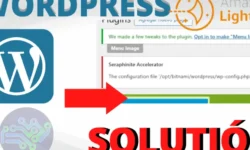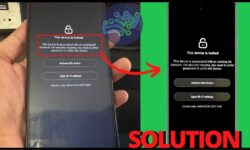MEMORIA RAM AL 100 % Windows 10: todas las SOLUCIONES
Mi memoria RAM se encuentra al 100 en Windows 10, te muestro como reducir el consumo de memoria en Windows 10, probablemente en el administrador de tareas te aparezca 100% de consumo de la RAM, esto es porque se encuentra llena y si sigue estando al 100% lo más probable es que aparezca el pantallazo azul o tu ordenador se encuentre muy lento.
Anteriormente en estos tutoriales enseñamos las soluciones del CPU al 100% y a su vez también la de DISCO al 100% sólo faltaba la RAM y en esta guía nos centraremos a como vaciar la RAM

Razones de alto consumo de memoria RAM al 100 en Windows 10
- Usar Google Chrome
- Tener menos de 4 GB de RAM en un PC con Windows 10
- Muchas pestañas en el navegador
- Muchos programas abiertos
- Trabajar en Word y Excel por mucho tiempo sin guardar
- Muchos procesos en ejecución
- Usar software exigente en un PC con pocas características
- RAM muy vieja
- RAM ddr2 de vez de los últimos estándares ddr4
- Falta de formateo
- Algún malware como gusano o virus
Solución al consumo de memoria RAM al 100% en Windows 10
- No usar Google Chrome en cambio usar navegadores como Firefox, Opera o Microsoft Edge, ya que Chrome es un devorador de memoria
- Desde el administrador de tareas cerrar programas y procesos que agotan mucha memoria
- Reiniciar el explorador de Windows 10
- Cerrar programas que se inician con Windows
- Utilizar software de terceros para limpiar la memoria RAM
- Reiniciar nuestro PC regularmente cada hora
- Desactivar servicios que no usemos
- Comprobar que no hay malware con Windows defender o otro antivirus
- Colocar más RAM O cambiar otra RAM
Como desactivar servicios que no usemos
- En inicio buscamos ejecutar
- escribimos msconfig después configuración del sistema
- En Servicios desactivamos los servicios que no estemos usando o vayamos a usar

OTROS CONSEJOS (premium de la página)
- Quitar apps en segundo plano
- Quitar Windows defender
- Elimina Apps en aplicaciones y características
- Si tu PC es muy viejo considera usar LINUX de vez de Windows 10
- No vayas usar Windows 7, esta desactualizado por ende tiene infinidad de vulnerabilidades
- Mantén tu PC con pocos programas, sólo los necesarios.
Fuente: hardzone
VIDEO DE COMO REALIZAR LA GUÍA (próximamente)